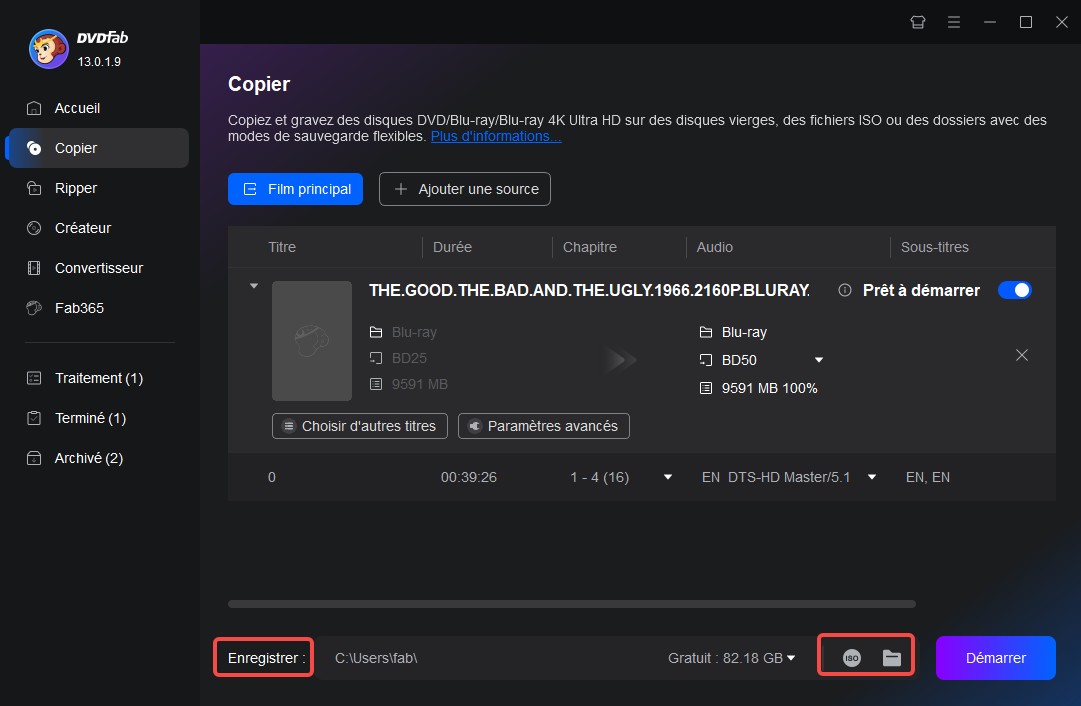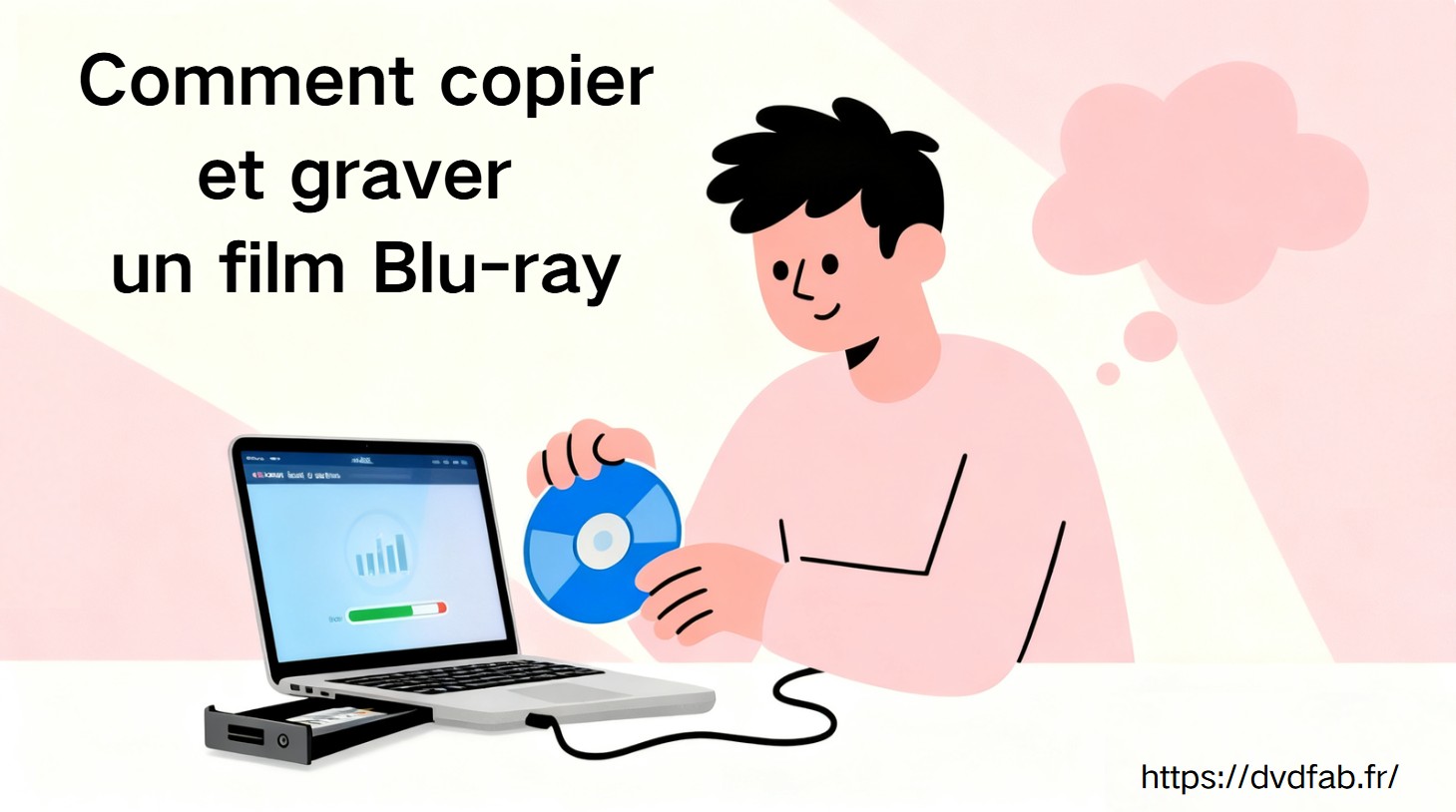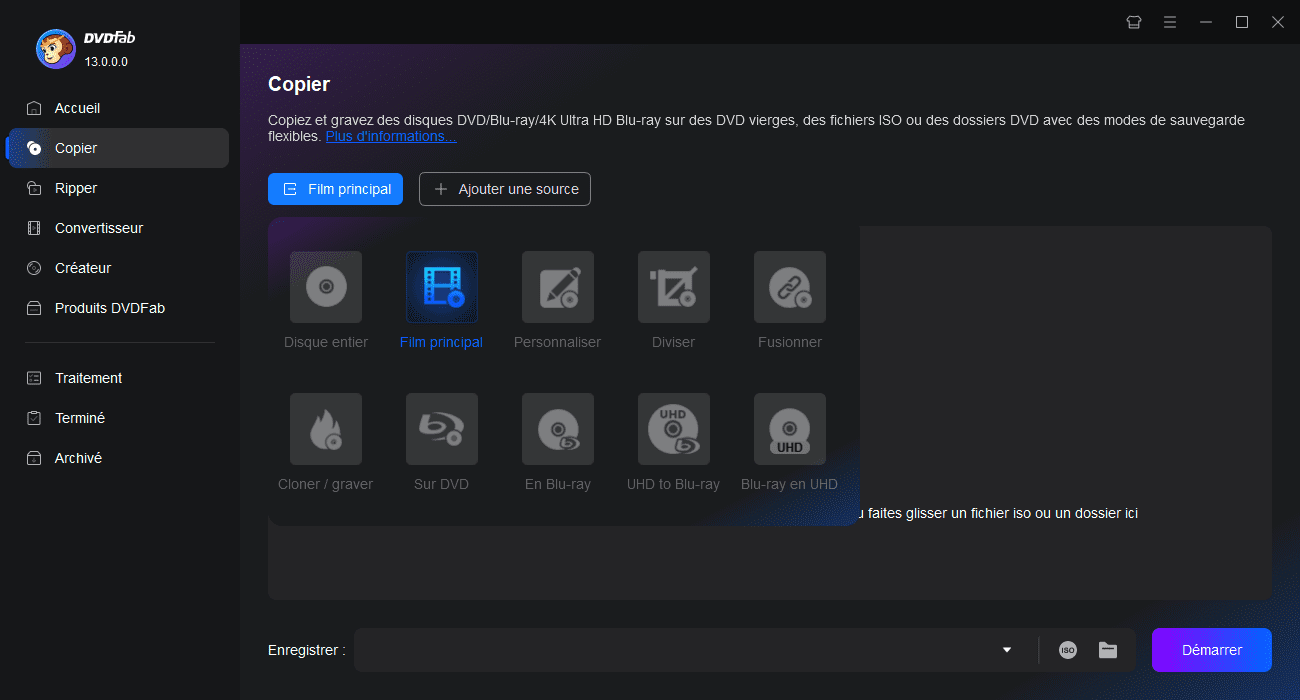Comment copier un Blu-ray en ISO (UHD/4K) — guide simple et légal (France)

Table des matières
Qu'est-ce qu'un ISO Blu-ray et pourquoi convertir un Blu-ray en ISO ?
Je regarde ma collection de Blu-ray alignée sur l’étagère. Avec le temps, certains disques sont rayés, d’autres deviennent difficiles à lire. Pour éviter de perdre mes films préférés, je les sauvegarde en fichier ISO Blu-ray directement sur mon ordinateur ou mon serveur multimédia.
Un fichier ISO Blu-ray est une copie numérique 1:1 du disque physique, qui conserve tous les menus interactifs, les pistes audio, les sous-titres et la qualité vidéo en 1080p ou UHD/4K. L’ensemble du contenu est regroupé dans un seul fichier, facile à archiver, à transporter et à monter avec un lecteur virtuel ou à lire dans un logiciel compatible comme VLC ou un lecteur Blu-ray logiciel.
- Cela permet de sauvegarder vos Blu-ray originaux, en évitant les rayures ou les dommages irréversibles sur les disques physiques.
- Les fichiers ISO prennent moins de place dans votre environnement, car vous n’avez plus besoin de conserver des piles de disques.
- Un ISO est plus facile à utiliser sur un ordinateur ou un serveur multimédia sans lecteur Blu-ray physique.
- Convertir un Blu-ray en ISO simplifie le partage de vos films préférés avec vos amis ou votre famille via des moyens numériques.
- Un ISO est la meilleure manière d’archiver vos Blu-ray Ultra HD sans perte de qualité.
Copier un Blu-ray en ISO avec DVDFab Blu-ray Copy - Guide détaillé étape par étape
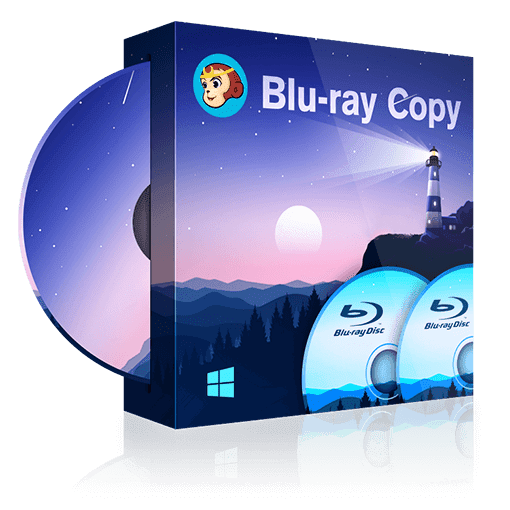
J’utilise DVDFab Blu-ray Copy pour créer un ISO Blu-ray 1:1 à partir d’un disque, d’un dossier BDMV ou d’une image ISO. Le logiciel conserve menus, pistes audio, sous-titres et la qualité 1080p ou UHD/4K quand ma configuration le permet. Je peux sortir en fichier ISO ou en dossier, puis lire/monter l’ISO sur Windows 11 ou macOS.
Caractéristiques de DVDFab Blu-ray Copy
- Disponible sur Windows 11/10/8.1/8/7 et macOS récents
- Offrir 5 modèles pour copier Blu-ray à un fichier ISO
- Capable d'entrer et de sortir un disque Blu-ray (BD-50/BD-25/BD-9/BD-5), un dossier, un fichier ISO.
- Détection et décryptage automatiques des protections contre la copie de Blu-ray.
- Conversion de Blu-ray en ISO sans perte de qualité graver Blu-ray
- Prend en charge la conversion Blu-ray 3D en 2D.
- Création d’ISO Blu-ray en haute qualité et avec une fluidité optimale
- GPU activable pour accélérer la copie quand c’est disponible
Comment copier un Blu-ray en ISO gratuitement et facilement
Comment convertir Blu-ray en ISO ? Il est très facile de suivre les étapes ci-dessous et de copier Blu-ray en ISO. Vous disposez d'un essai gratuit de 30 jours sans aucune limitation. Avec ce créateur d'ISO Blu-ray, vous pouvez créer des ISO Blu-ray sans aucune difficulté.
Téléchargez et installez DVDFab Blu-ray Copy
Tout d'abord, vous devez télécharger le logiciel DVDFab 13 , disponible pour Mac et Windows. Après le téléchargement, démarrez le fichier d'installation. Un processus de téléchargement du serveur démarrera automatiquement. Veuillez attendre que le programme télécharge tous les composants et fichiers du serveur, puis suivez les instructions à l'écran pour installer DVDFab sur votre PC.
Lancez DVDFab Blu-ray Copy et Sélectionnez un mode de copie
Pour lancer, double-cliquez sur l'icône DVDFab et sélectionnez le module « Copier » pour convertir l'ISO Blu-ray. Il existe plusieurs modes de copie Blu-ray uniques pour convertir un Blu-ray en ISO . Vous pouvez choisir : Disque entier, Film principal, Personnaliser, Cloner/Graver et Fusionner.
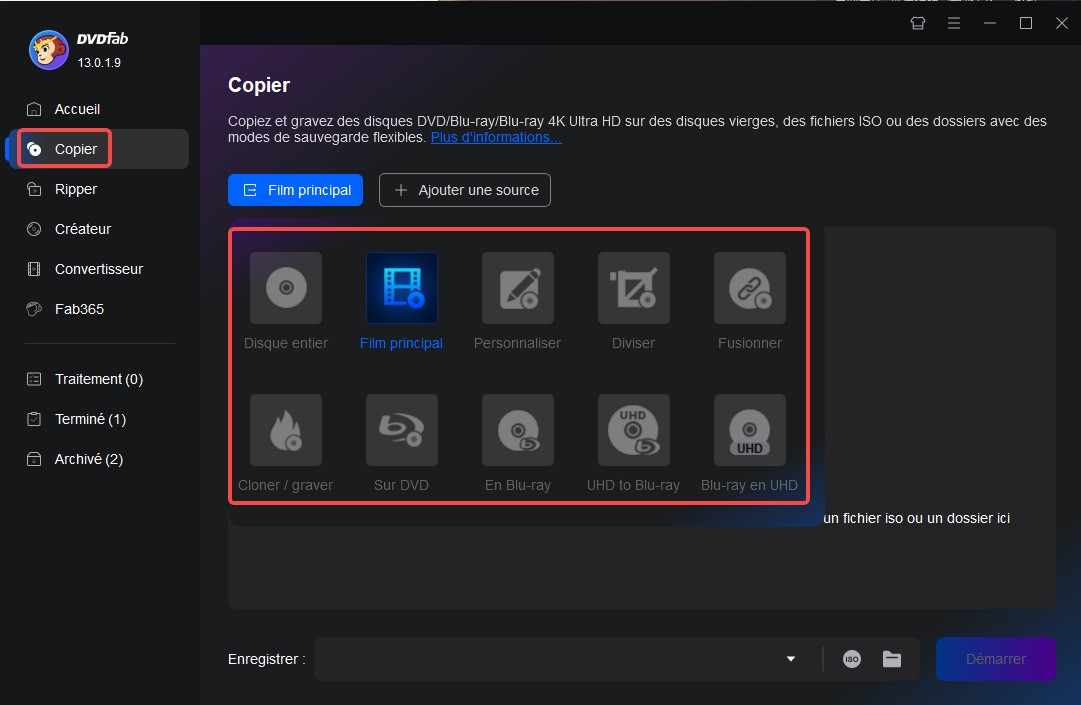
| Mode | Ce que ça fait | Menus | Taille | Quand je l’utilise |
|---|---|---|---|---|
| Disque entier | Copie 1:1 de tout le disque | ✅ | = disque | Archivage complet |
| Film principal | Titre principal + pistes choisies | ❌ | Plus léger | Lecture simple/Plex |
| Personnaliser | Je choisis précisément titres/pistes | Variable | Variable | Bibliothèque sur mesure |
| Cloner/Graver | Clone bit-à-bit → ISO ou vers un BD | ✅ | = disque | Fidélité maximale |
| Fusionner | Combine plusieurs titres | ❌ | Variable | Compilations |
✅ Conseil:pour un ISO sans perte, je privilégie Cloner/Graver ou Disque entier + Sans compression。
Chargez votre source Blu-ray
Après avoir sélectionné un mode, vous devez charger vos films dans la fenêtre active. Faites simplement glisser la source Blu-ray dans la fenêtre active ou chargez le film Blu-ray à partir du disque Blu-ray situé dans le lecteur de votre PC. Vous pouvez également importer des fichiers stockés sur les disques locaux de votre PC. Fait intéressant, vous pouvez charger/ajouter plusieurs sources Blu-ray et le logiciel gratuit DVDFab Blu-ray Copy Blu-ray ISO Creator effectuera les tâches une par une.
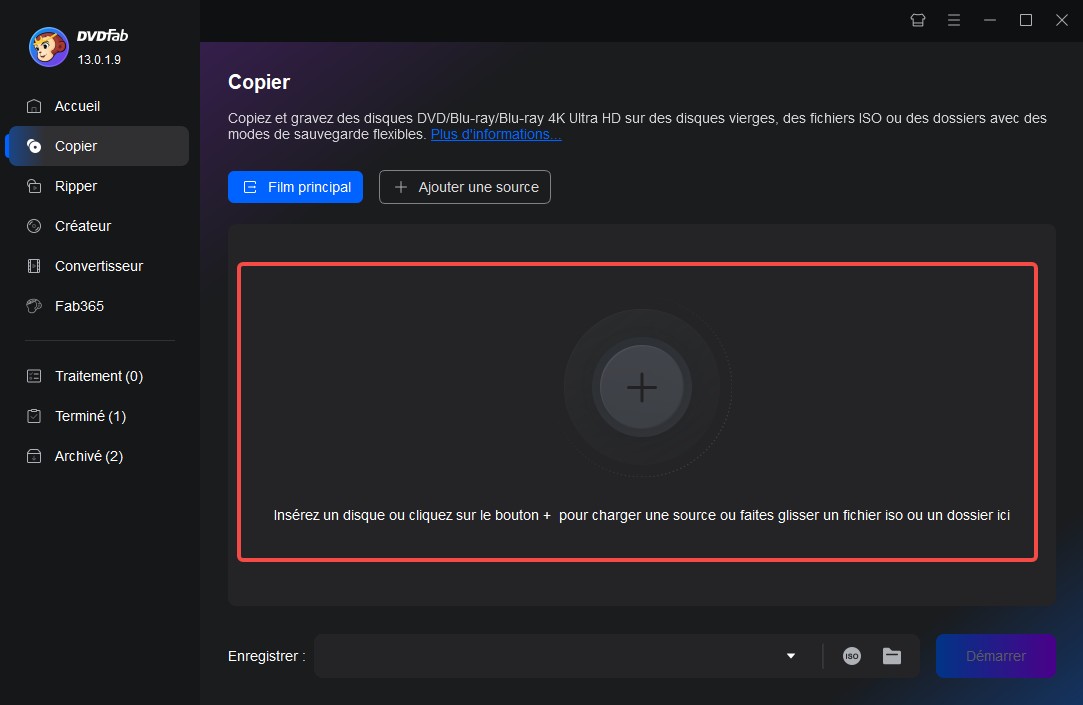
- Problème courant : “Échec de lecture du disque”
- Solution : assurez-vous que le disque est propre, qu’il n’est pas protégé par des DRM très récents (DVDFab se met régulièrement à jour pour cela), ou activez le décryptage cloud dans les paramètres.
Personnalisez votre film Blu-ray
Cette étape est facultative. Mais pour les utilisateurs avancés disposant de paramètres vidéo étendus, DVDFab Blu-ray to ISO Converter propose de nombreux utilitaires pour optimiser divers aspects de vos films premium.
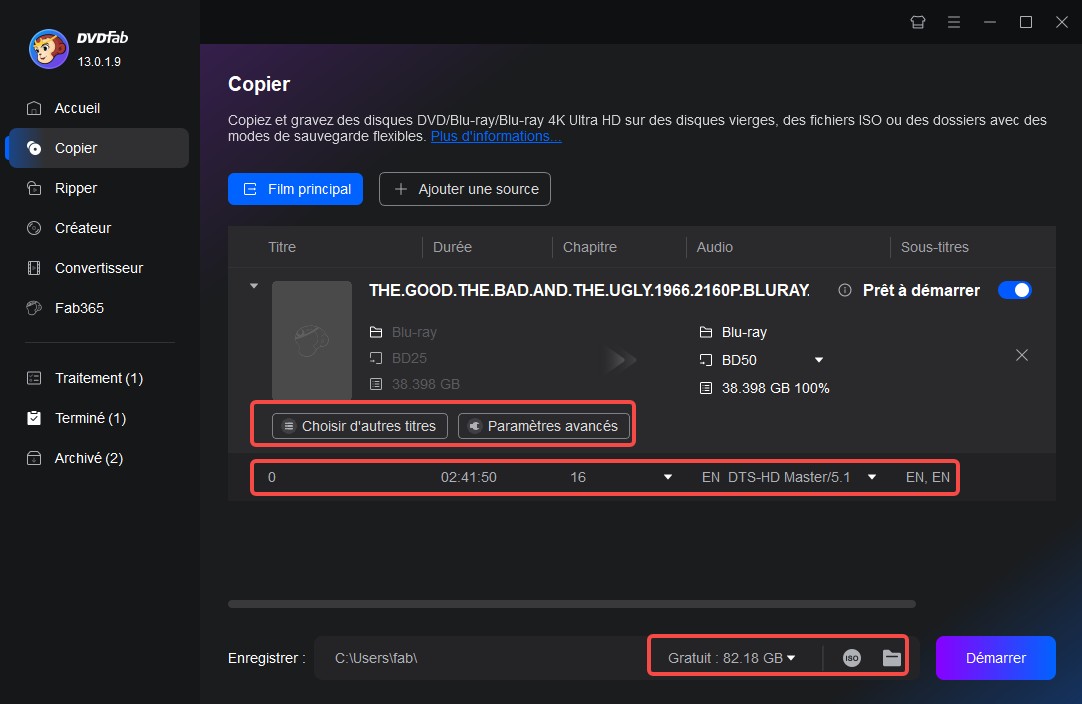
Dans cet exemple, nous utilisons un fichier ISO pour copier un Blu-ray sur un disque dur ou le graver sur un disque. Le bouton « i » à côté du nom de votre fichier contient des informations sur la source d'entrée. Vous pouvez également exporter ces informations. Ensuite, vous verrez vos paramètres avancés. Lorsque vous cliquez sur l'icône de clé, la capture d'écran suivante apparaîtra.
D'autres options incluent la modification du fichier audio, des sous-titres, des chapitres, etc. Définissez le réglage selon votre besoin.
Conseil : si vous visez un usage sur Plex ou Kodi, gardez les menus désactivés pour une meilleure compatibilité.
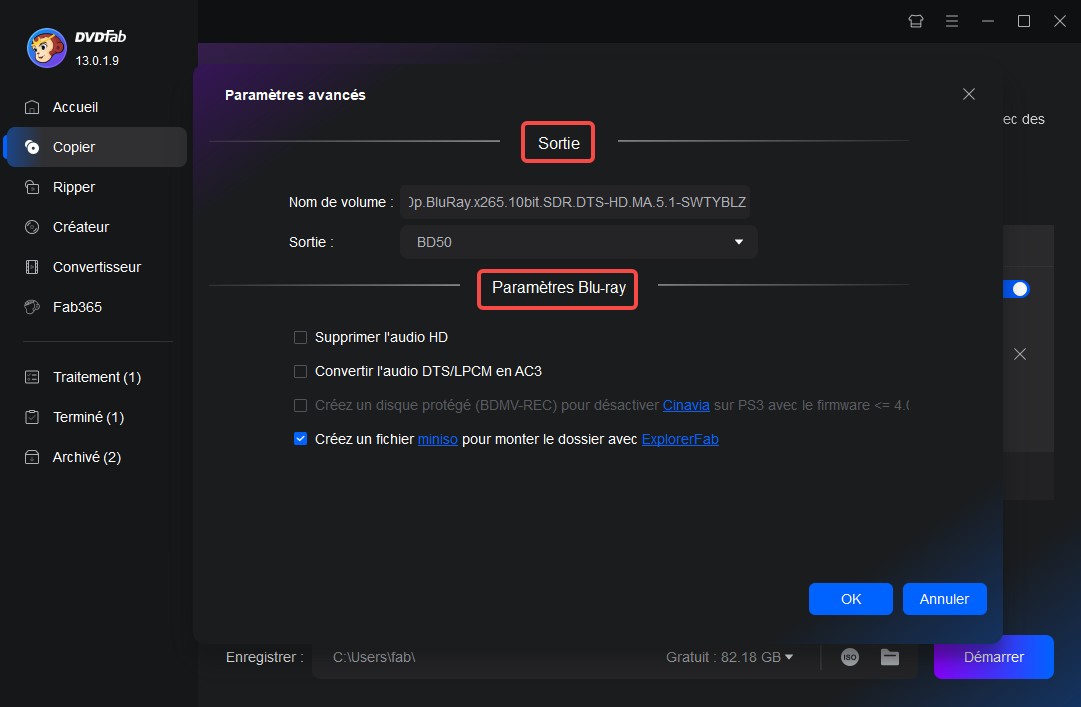
Sélectionnez un répertoire de sortie
Pour créer votre format ISO Blu-ray , cliquez simplement sur l'icône ISO en bas de la fenêtre du logiciel. Vous devez sélectionner un répertoire sur votre PC dans lequel vous souhaitez enregistrer le fichier final sous forme d'image ISO. Si vous souhaitez copier le Blu-ray dans un dossier, cliquez simplement sur l'icône du dossier.
Cliquez sur le menu déroulant pour rechercher votre lecteur optique et copiez votre film Blu-ray sur un lecteur vide et compatible.
Démarrez le processus d'ISO Blu-ray
Après avoir terminé les étapes ci-dessus, vous pouvez maintenant commencer à copier votre Blu-ray vers ISO/dossier avec ce convertisseur ISO. Cliquez sur le bouton « Démarrer » pour démarrer immédiatement le processus Blu-ray vers ISO. Vous pouvez également définir la durée du processus de copie en cliquant sur la flèche à côté du bouton Démarrer.
- Problème courant : “Le fichier de sortie est corrompu”
- Solution : désactivez temporairement le mode d’accélération matérielle dans les paramètres si vous suspectez une instabilité du pilote GPU.
Dépannage express(ce que je fais quand ça coince)
- Copie très lente:éviter hubs USB saturés;vérifier l’état du lecteur;fermer les applis disque;désactiver temporairement l’antivirus。
- ISO illisible:remonter l’ISO;tester un autre lecteur logiciel;refaire une copie sans compression。
- Sortie “corrompue”:désactiver l’accélération matérielle pour isoler un conflit de pilote GPU;relancer.
- UHD/4K:utiliser un lecteur “UHD-friendly”;prévoir 66–100 Go d’espace;copier en local plutôt que via Wi-Fi.
Édition spéciale : Conseils pratiques pour copier un Blu-ray en ISO

- Lorsque vous vous lancez dans la copie de votre Blu-ray en format ISO avec DVDFab, voici quelques points à garder à l’esprit pour une expérience fluide et sans tracas. Tout d’abord, assurez-vous que votre ordinateur dispose de suffisamment d’espace de stockage avant de commencer le processus, car un fichier ISO peut rapidement occuper plusieurs gigaoctets. Au moment de sélectionner le mode de copie, pensez à ce que vous souhaitez exactement conserver : le choix de “Disque entier” inclut tous les extras, tandis que “Film principal” se concentre uniquement sur le contenu principal.
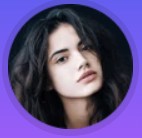
- Lors de l’importation de votre source Blu-ray, vous pouvez gagner du temps en chargeant plusieurs disques à la fois si vous avez des films à traiter. N’oubliez pas que l’étape de personnalisation est facultative, mais pour les utilisateurs avancés, il peut être judicieux d’explorer les diverses options de paramétrage offertes, notamment les sous-titres et les pistes audio. Enfin, avant de cliquer sur “Démarrer”, revérifiez vos choix de répertoire de sortie ; cela vous évitera de chercher le fichier final dans votre ordinateur plus tard. En suivant ces conseils, la conversion de votre Blu-ray en ISO deviendra un processus simple et efficace.
Lire et monter un ISO Blu-ray sur Windows 11/macOS (VLC, lecteurs ISO)
Après avoir copié mon Blu-ray en fichier ISO, l’étape suivante consiste à l’utiliser concrètement : je dois pouvoir le monter comme un disque et le lire dans un lecteur logiciel. Voici comment je procède selon mon système.
Monter et lire un ISO Blu-ray sur Windows 11
Sur Windows 11, je fais un clic droit sur le fichier .iso et je choisis Monter. Le système crée un lecteur virtuel qui apparaît dans l’Explorateur. Je peux alors ouvrir ce lecteur avec VLC ou un lecteur Blu-ray dédié et profiter du film comme si j’avais inséré le disque. Quand j’ai fini, je clique droit sur le lecteur virtuel et je sélectionne Éjecter pour libérer la ressource.
Monter et lire un ISO Blu-ray sur macOS
Sur macOS, je double-clique simplement sur le fichier .iso. Le système le monte via DiskImageMounter et l’affiche dans le Finder comme un disque externe. Pour la lecture, j’utilise VLC ou un lecteur Blu-ray compatible. Une fois terminé, je clique sur l’icône d’éjection pour démonter l’ISO proprement.
Limitations et conseils pratiques
- Tous les lecteurs multimédias ne gèrent pas les menus Blu-ray (BD-J). Dans VLC par exemple, je lis généralement le titre principal directement.
- Pour les ISO UHD/4K, je m’assure d’avoir un PC/Mac puissant et un lecteur logiciel compatible HDR/HEVC.
- Si je veux lire sur une TV, je transfère l’ISO vers un serveur multimédia (ex. Plex, Kodi) ou je le monte via un lecteur multimédia dédié.
UHD/4K → ISO : équipement, débit, BD-XL
Après avoir appris à monter et lire un ISO Blu-ray sur Windows 11 ou macOS, j’ai voulu aller plus loin avec mes disques UHD/4K. Copier ce type de Blu-ray en ISO est possible, mais je me suis vite rendu compte qu’il faut être mieux préparé : le matériel, la vitesse de transfert et l’espace de stockage jouent un rôle essentiel.
Équipement nécessaire
Un Blu-ray Ultra HD ne se lit pas avec n’importe quel lecteur. J’ai donc investi dans un lecteur “UHD-friendly”, reconnu comme compatible par la communauté. La taille d’un ISO 4K est impressionnante — souvent 66 Go ou même 100 Go — et je vérifie toujours que j’ai un disque assez rapide et un espace libre suffisant avant de lancer la copie. Sans ça, le processus risque de s’arrêter en plein milieu.
Débit et performance réseau
💡 Astuce de confort : quand je lis un ISO UHD/4K stocké sur mon NAS, la différence entre Wi-Fi et Ethernet gigabit est flagrante. En Wi-Fi, même en 5 GHz, j’ai souvent des micro-coupures ; en Ethernet, le flux reste stable et le HDR s’affiche sans à-coups.
👉 Résultat : pour profiter d’un film UHD sans frustration, je garde toujours un câble réseau branché à mon lecteur ou mon PC principal.
Stockage et BD-XL
J’ai aussi testé la gravure sur des BD-XL vierges, capables de contenir jusqu’à 100 Go. C’est rassurant de retrouver un support physique, mais le prix reste élevé et les disques ne sont pas toujours faciles à trouver. Finalement, j’ai pris l’habitude de conserver mes ISO UHD/4K directement sur un disque dur ou un NAS. C’est plus économique, et je peux les organiser dans ma médiathèque numérique sans contrainte.
FAQ
Cela arrive souvent lorsque DVDFab ne détecte pas correctement la source Blu-ray, par exemple si le disque est mal inséré ou endommagé.
Solution : Retirez puis réinsérez le disque, assurez-vous qu’il est propre et intact. Essayez aussi de relancer le logiciel en mode administrateur. Si le problème persiste, vérifiez la compatibilité du disque ou utilisez un autre lecteur optique.
Plusieurs facteurs peuvent ralentir la copie, comme un disque rayé, une connexion USB 2.0 (au lieu de 3.0), ou l’absence d’accélération matérielle.
Solution : Nettoyez le disque Blu-ray, connectez votre lecteur en USB 3.0 ou SATA, et activez l’accélération matérielle dans les paramètres DVDFab (NVIDIA CUDA, Intel Quick Sync, AMD). Fermez les autres applications gourmandes en ressources.
Cela peut être dû à une incompatibilité du lecteur avec le format Blu-ray ISO, ou à une copie incomplète.
Solution : Utilisez un lecteur compatible Blu-ray comme VLC, DVDFab Player 7 ou Kodi. Vérifiez aussi que la copie a été réalisée sans interruption. Si besoin, montez l’ISO sur un lecteur virtuel (ex. Daemon Tools) pour tester.
Sous Windows 11, clic droit → Monter pour créer un lecteur virtuel. Sous macOS, double-cliquez sur l’ISO pour qu’il apparaisse dans le Finder.
L’ISO peut ensuite être lu avec VLC ou un lecteur Blu-ray spécialisé.
Oui, la copie privée est autorisée si vous possédez l’original.
Attention : il est interdit de contourner les DRM pour partager ou diffuser les films. L’usage doit rester strictement personnel.
Conclusion
Un fichier ISO Blu-ray est une copie numérique complète d’un disque Blu-ray, conservant toutes les données, comme les menus, les pistes audio, et la vidéo en haute définition. La conversion de Blu-ray en ISO présente plusieurs avantages, notamment la sauvegarde des disques contre les dommages physiques, l’économie d’espace et la facilité d’utilisation sur des ordinateurs. Le logiciel DVDFab Blu-ray Copy permet de réaliser cette conversion de manière rapide et sans perte de qualité, tout en offrant diverses options de personnalisation. Ce processus facilite également le partage numérique de vos films préférés. Il y a beaucoup d'autres bonnes applications incluses dans DVDFab 13, tel que celui pour répondre au besoin de ripper Blu-ray ect.